Sekarang Tekan CTRL + J untuk menduplikat layer background
Klik Channel Palette ( kita maen-maen channel )
Pilih channel Green.. tekan CTRL + A ( select all) dan CTRL + C untuk copy yang terseleksi
Klik Channel Blue dan tekan CTRL + V untuk paste channel green tadi...
sekarang klik channel RGB .. gambar sudah berubah kan ?
Kita kembali ke Layer dengan menekan Layer palette...
hasilnya :
Klik New Adjustment yang letaknya dibawah jendela layer palette > pilih Selective
Setting seperti ini yah :
Ubah opacity dan fill menjadi masing-masing 50%
Sekarang kita add New Adjustment lagi.. Klik New Adjustment > Channel Mixer
Setting seperti gambar dibawah :
gampang kan ? Nih hasilnya gan…
Silahkan test angka-angka nya.. pasti bisa dapet tone yang lebih keren lagi..
Sekian Dan Semoga Bermanfaat...


















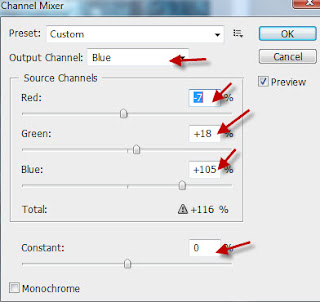


1 komentar:
thanksssssss
BalasTerima kasih atas komentar anda !